Sådan hentes billeder fra iCloud Backup File Mac eller PC
Hvad sker der, når du mister din iPhone? Du køber en ny. Men med en helt ny telefon kommer en helt ny hukommelse, og pludselig indser du, at du har mistet det billede eller den e-bog, du har købt. Så igen, du er en smart bruger og havde sikkerhedskopieret alle dine data på iCloud. Bestemt, spørgsmålet opstår nu, ‘hvordan hentes billeder fra iCloud?’
Data er der, sikkerhedskopieret i dit skyrum, men det skal gendannes til din nye enhed. At miste en telefon er enkelt (og også hjerteskærende), men det er ret vanskeligt at gendanne tabte data. Hvorfor bebrejde dig uden grund? Måske skifter du simpelthen til den nyeste version af iPhone, men problemet med, hvordan du gendanner billeder fra iCloud, forbliver.
Så hvis Apple lader dig sikkerhedskopiere dine filer, har det også måder at hjælpe dig med at hente dem. Udover dette er der tredjepartstjenesteudbydere, som DrFoneTool, som giver en meget enklere måde at opnå det samme resultat på. Men først, find ud af, hvad iPhone og iClouds designere gjorde for dig.
- Del 1: Apples måde at gendanne billeder fra iCloud-sikkerhedskopi
- Del 2: DrFoneTools måde at hente billeder fra iCloud-synkroniserede filer
Del 1: Apples måde at gendanne billeder fra iCloud-sikkerhedskopi
Så snart du opretter en konto og logger ind på din iCloud-konto, giver Apple dig 5 GB ledig lagerplads i starten. Der vil være mere plads ved køb. Med dette nu tilgængeligt, kan du sikkerhedskopiere hele din telefons indhold til Cloud.
For at hente dine billeder tilbage fra din tidligere enhed, skal du følge følgende trin:
Trin 1 Opdater din iOS, hvis nødvendigt
Forudsat at du allerede har haft en sikkerhedskopifil uploadet til iCloud, skal du først opgradere dit OS.
- • Gå til Indstillinger.
- • Tryk på Generelt.
- • Klik på Softwareopdatering.
Hvis en opdatering er tilgængelig, skal du følge installationstrinnene og opdatere din enhed. Hvis ingen opdateringer er tilgængelige, skal du blot springe videre til næste trin.

Trin 2 Kontroller for nylig sikkerhedskopifil
Du skal beslutte, hvilken dato og hvilket klokkeslæt du vil have din iPhone til at gå tilbage til.
- • Klik på Indstillinger.
- • Gå til iCloud.
- • Tryk på Lager.
- • Derefter på administrer opbevaring.
Denne fane viser dig en liste over sikkerhedskopifiler sammen med deres dato og klokkeslæt. Noter den seneste. Det næste trin er vigtigt, så det er tilrådeligt, at du laver en sikkerhedskopi af din nuværende telefons filer, mens du stadig er i iCloud.
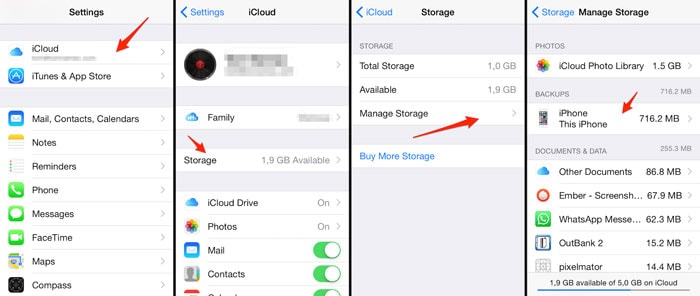
Trin 3 Slet alt indhold og indstillinger
Ja, du skal slette de eksisterende indstillinger for at din gendannelse kan træde i kraft.
- • Gå til Indstillinger.
- • Tryk på Generelt.
- • Klik på Nulstil.
- • Tryk på Slet alt indhold og indstillinger.
Efter at din telefon lige har afbrudt alle sine tidligere bånd, er den nu klar til restaurering.
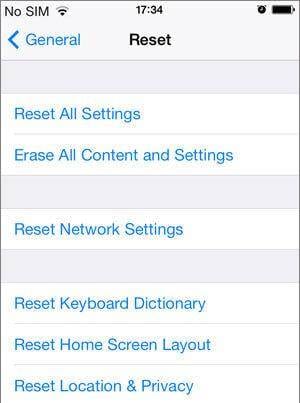
Trin 4 Gendan din iPhone
Log ind på din iCloud-konto ved hjælp af brugernavnet og adgangskoden. Klik på den sikkerhedskopifil, du ønsker at gendanne til, og giv din enhed et par minutter. iPhone genstarter, og du vil have dit indhold tilbage.

Så hvad har du lige lavet?
Du har lige gennemgået 4 hektiske trin for at hente billeder fra iCloud. Hvis telefonen er ny, udgør gendannelse ikke den store trussel. Men hvis du forsøger at gendanne noget på din allerede fungerende telefon, skal du muligvis ofre dit eksisterende indhold for blot et par billeder. Du kan selvfølgelig tage backup igen, og så skal du følge ovenstående trin igen.
Faktisk for meget arbejde! Derfor har du brug for tjenester af DrFoneTool – Data Recovery (iOS), tredjepartstjenesteudbyderen, der gør alle disse på en meget nemmere måde. Med enklere ord, hvis du kun vil gendanne billeder fra iCloud, giver DrFoneTool dig mulighed for at gøre det uden total restaurering.
Del 2: DrFoneTools måde at hente billeder fra iCloud-synkroniserede filer
DrFoneTool – Data Recovery (iOS) er multi-platform data recovery software udviklet af Wondershare. Det har kompatible versioner til både Mac og Windows OS og udfører gendannelsesopgaven i nogle få enkle trin. Både iTunes og iCloud-gendannelse kan opnås ved at bruge denne software.
DrFoneTool giver dig mulighed for at vælge og gendanne fotos og videoer fra apps som VLC og Aviary, WhatsApp og Facebook-beskeder, vedhæftede filer, kamerarullebilleder, kalenderbegivenheder, stemmememoer, Safari-bogmærker og meget mere. Yderligere funktioner i denne software inkluderer:

DrFoneTool – Data Recovery (iOS)
Gendan billeder fra iCloud sikkert, nemt og fleksibelt.
- Forhåndsvisning og selektiv gendannelse.
- Sikker og enkel at bruge. DrFoneTool vil aldrig huske din iCloud-adgangskode.
- Eksporter fra iCloud direkte til skrivebordet sammen med udskrivningsfunktioner.
- Flere filformater understøttes.
- Kompatibilitet med iPhone 13-version med iOS 15 sikret.
- Fleksibel at bruge, da den er kompatibel med alle de nyeste versioner af Windows og Mac.
Hvordan henter man billeder fra iCloud ved hjælp af DrFoneTool?
Helt klart, processen er enklere. Alt du skal gøre er at følge de næste par trin (forudsat at du allerede har installeret DrFoneTool på din pc):
Trin 1
Start DrFoneTool
Hvis den allerede er installeret, skal du først starte softwaren for at komme i gang. Der vises en skærm, der viser dig tre gendannelsesmuligheder:
- • Gendannelse direkte fra iOS-enheden.
- • Gendannelse fra iTunes.
- • Gendannelse fra iCloud-synkroniserede filer.
I den givne rækkefølge, sammen med muligheden ‘Flere værktøjer’.
Trin 2
Log ind på din konto
I øjeblikket fokuserer du kun på at hente dine billeder tilbage fra iCloud, og klik på ‘Gendan fra iCloud-synkroniserede filer’. De to andre muligheder kan dog også bruges.
Der åbnes en login-side, hvor du bliver bedt om at indtaste dine iCloud-kontooplysninger. Denne proces er fuldstændig sikker, og adgangskoden gemmes ingen steder.

En liste over sikkerhedskopifiler gemt på din konto vises derefter. Vælg den fil, du vil hente dine billeder fra, og klik på download-knappen. Dette åbner en ny fane.

Trin 3
Hent billeder fra iCloud
Klik på knappen ‘Download’ på programmet for at downloade de iCloud-synkroniserede filer til de billeder, du har brug for. Efter et par minutter åbnes en liste over billeder i dine to valgte mapper. Du kan scanne gennem billederne og vælge dem, du vil gendanne.
Efter valg skal du klikke på knappen ‘Gendan til computer’ i nederste højre hjørne. Dette vil bede om tilladelse til placeringen af download. Efter valg skal du trykke på knappen Gem.

Hvad opnåede du med DrFoneTool?
Fire hovedting:
- 1. For det første har du lige reddet dig selv fra at gå igennem hele den kompleksitet, der er involveret med Apple-måden.
- 2. Dernæst hentede du kun dine billeder tilbage uden at skulle gendanne hele telefonens status.
- 3. For det tredje behøvede du ikke at slette eksisterende data for at gendanne det tidligere indhold.
- 4. Sidst, det er langt mindre hektisk og tidskrævende end Apples eller nogen anden metode.
Den selektive gendannelsesfunktion er praktisk, når dine sikkerhedskopieringsfilers lagerkrav er mere end din enheds pladstilgængelighed. Du kan vælge kun at downloade de data, der er relevante nu. DrFoneTool giver uden tvivl en meget mere dynamisk og fleksibel metode til at hente billeder fra iCloud.
Endelige tanker:
Hvis iCloud er dit lagerrum, er DrFoneTool nøglen til den dør. En gratis prøveversion er nu tilgængelig på deres officielle hjemmeside sammen med premium-indstillingen. Et par klik er alt hvad du behøver for at få alle data tilbage.
Seneste Artikler

